CAD长方体怎么进行三维旋转? cad三维旋转功能的使用方法
cad绘制的长方形想要进行三维选转,该怎么旋转呢额?下面我们就来看看cad三维旋转的教程。

AutoCAD2017(CAD2017) 中文精简版(附注册机序列号) 32位
- 类型:3D制作类
- 大小:387.5MB
- 语言:简体中文
- 时间:2017-03-26
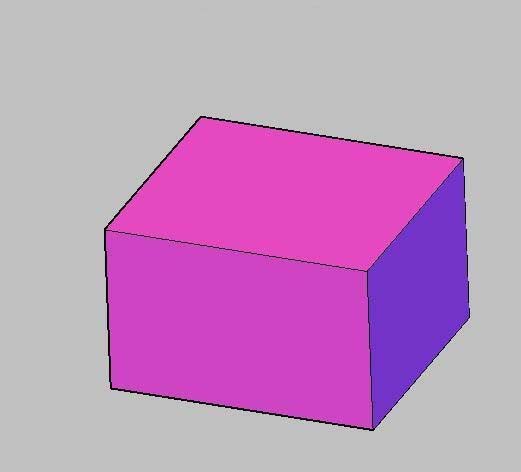
1、打开一个任意的立体模型,这里以长方体为例进行说明。
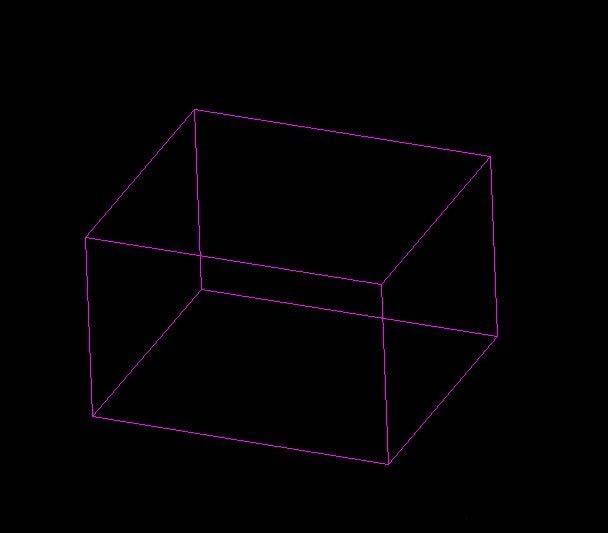
2、选择修改–三维操作—三维旋转功能选项,鼠标左键点开。
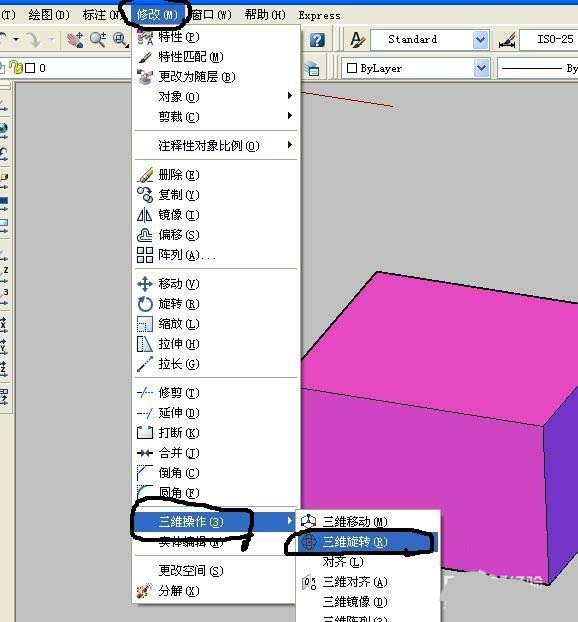
3、点开后提示选择对象,点击图中的长方体模型。

4、选择对象后提示你选择一个基点,这个基点是根据你旋转轴作为基础进行选择的。也就是你需要依照哪个轴进行旋转。
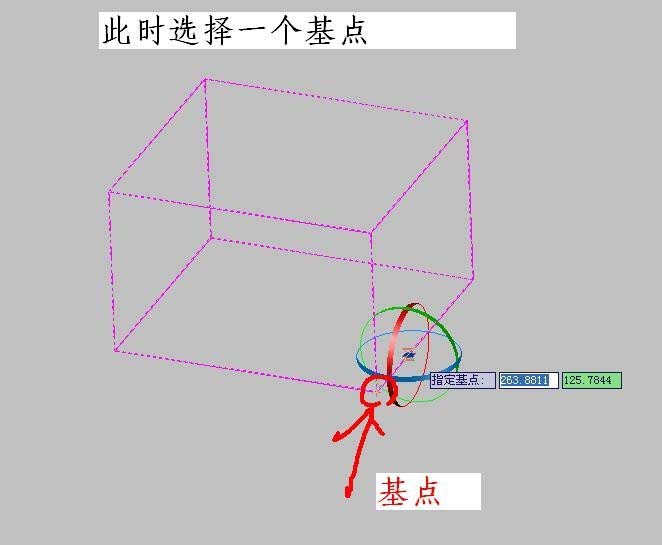
5、选择旋转轴,旋转轴的选择就是你以该直线为轴进行任意角度旋转。XYZ任意选择,这里我选择Y轴进行旋转。
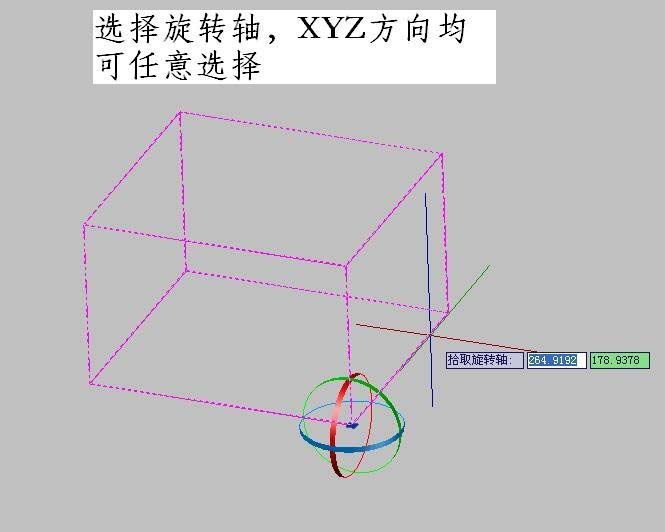
6、输入指定旋转的角度,例如45度。回车确定,旋转完成。
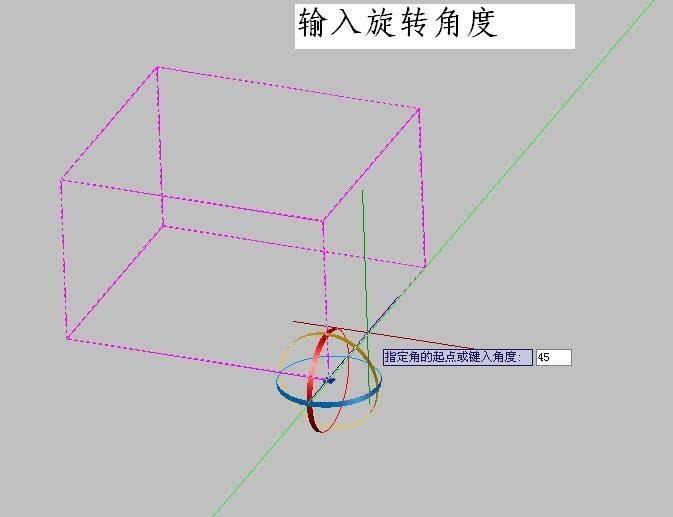
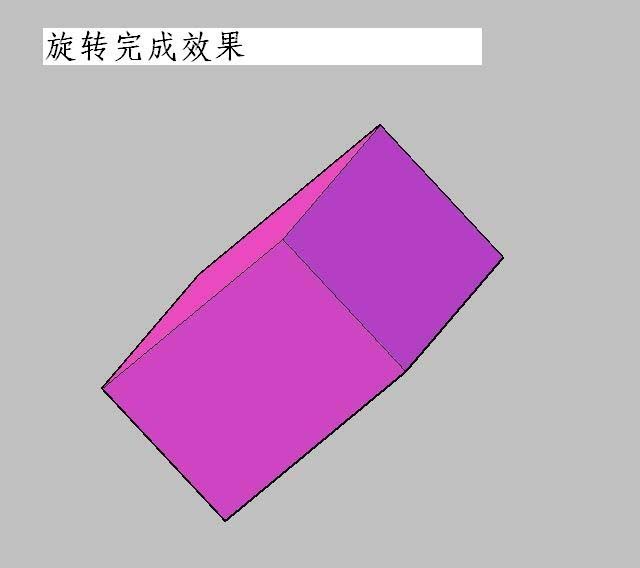
以上就是cad三维旋转功能的使用方法,希望大家喜欢,请继续关注3D兔模型网。
声明:本站所提供的素材源文件资源仅供学习交流,若使用商业用途,请购买正版授权,否则产生的一切后果将由下载用户自行承担,有部分资源为网友分享,若素材侵犯了您的合法权益,请来信通知我们(Email: 18988964@qq.com),我们会及时删除,给您带来的不便,我们深表歉意!








